列表局域网内所有计算机IP
局域网常用的DOS查询IP地址命令

一、Ping命令的使用技巧Ping是个使用频率极高的实用程序,用于确定本地主机是否能与另一台主机交换(发送与接收)数据报。
根据返回的信息,我们就可以推断TCP/IP参数是否设置得正确以及运行是否正常。
需要注重的是:成功地与另一台主机进行一次或两次数据报交换并不表示TCP/IP配置就是正确的,我们必须执行大量的本地主机与远程主机的数据报交换,才能确信TCP/IP的正确性。
简单的说,Ping就是一个测试程序,假如Ping运行正确,我们大体上就可以排除网络访问层、网卡、MODEM的输入输出线路、电缆和路由器等存在的故障,从而减小了问题的范围。
但由于可以自定义所发数据报的大小及无休止的高速发送,Ping也被某些别有专心的人作为DDOS(拒绝服务攻击)的工具,例如许多大型的网站就是被黑客利用数百台可以高速接入互联网的电脑连续发送大量Ping数据报而瘫痪的。
按照缺省设置,Windows上运行的Ping命令发送4个ICMP(网间控制报文协议)回送请求,每个32字节数据,假如一切正常,我们应能得到4个回送应答。
Ping能够以毫秒为单位显示发送回送请求到返回回送应答之间的时间量。
假如应答时间短,表示数据报不必通过太多的路由器或网络连接速度比较快。
Ping还能显示TTL(Time T o Live存在时间)值,我们可以通过TTL值推算一下数据包已经通过了多少个路由器:源地点TTL起始值(就是比返回TTL略大的一个2的乘方数)-返回时TTL值。
例如,返回TTL值为119,那么可以推算数据报离开源地址的TTL起始值为128,而源地点到目标地点要通过9个路由器网段(128-119);假如返回TTL值为246,TTL起始值就是256,源地点到目标地点要通过9个路由器网段。
1、通过Ping检测网络故障的典型次序正常情况下,当我们使用Ping命令来查找问题所在或检验网络运行情况时,我们需要使用许多Ping命令,假如所有都运行正确,我们就可以相信基本的连通性和配置参数没有问题;假如某些Ping命令出现运行故障,它也可以指明到何处去查找问题。
【网络】如何扫描局域网内所有设备的ip和mac地址

【⽹络】如何扫描局域⽹内所有设备的ip和mac地址cmd 输⼊:for /L %i IN (1,1,254) DO ping -w 2 -n 1 192.168.0.%i |find /i "TTL"#上⾯的命令表⽰搜索192.168.0.1 到192.168.0.254或:arp -ados下的字符串过滤findstr :arp -a |findstr “10.132.32.”ARP命令详解 ARP是⼀个重要的TCP/IP协议,并且⽤于确定对应IP地址的⽹卡物理地址。
实⽤arp命令,我们能够查看本地计算机或另⼀台计算机的ARP⾼速缓存中的当前内容。
此外,使⽤arp命令,也可以⽤⼈⼯⽅式输⼊静态的⽹卡物理/IP地址对,我们可能会使⽤这种⽅式为缺省⽹关和本地服务器等常⽤主机进⾏这项作,有助于减少⽹络上的信息量。
按照缺省设置,ARP⾼速缓存中的项⽬是动态的,每当发送⼀个指定地点的数据报且⾼速缓存中不存在当前项⽬时,ARP便会⾃动添加该项⽬。
⼀旦⾼速缓存的项⽬被输⼊,它们就已经开始⾛向失效状态。
例如,在Windows NT/2000⽹络中,如果输⼊项⽬后不进⼀步使⽤,物理/IP地址对就会在2⾄10分钟内失效。
因此,如果ARP⾼速缓存中项⽬很少或根本没有时,请不要奇怪,通过另⼀台计算机或路由器的ping命令即可添加。
所以,需要通过arp命令查看⾼速缓存中的内容时,请最好先ping 此台计算机(不能是本机发送ping命令)。
在命令⾏中输⼊arp /?可以得到ARP命令的详细说明,这⾥就不照搬内容了。
ARP常⽤命令选项: ·arp -a或arp -g ⽤于查看⾼速缓存中的所有项⽬。
-a和-g参数的结果是⼀样的,多年来-g⼀直是UNIX平台上⽤来显⽰ARP⾼速缓存中所有项⽬的选项,⽽Windows⽤的是arp -a(-a可被视为all,即全部的意思),但它也可以接受⽐较传统的-g选项。
内网IP外网IP的关联及访问互联网原理

首先解释一下“内网”与“外网”的概念:内网:即所说的局域网,比如学校的局域网,局域网内每台计算机的IP地址在本局域网内具有互异性,是不可重复的。
但两个局域网内的内网IP可以有相同的。
外网:即互联网,局域网通过一台服务器或是一个路由器对外连接的网络,这个IP地址是惟一的。
也就是说内网里所有的计算机都是连接到这一个外网IP上,通过这一个外网IP对外进行交换数据的。
也就是说,一个局域网里所有电脑的内网IP是互不相同的,但共用一个外网IP。
(用ipconfig/all查到的IP是你本机的内网IP;在上看到的是你连接互联网所使用的IP,即外网)。
在局域网中,每台电脑都可以自己分配自己的IP,这个IP只在局域网中有效。
而如果你将电脑连接到互联网,你的网络提供商(ISP)的服务器会为你分配一个IP地址,这个IP 地址才是你在外网的IP。
两个IP同时存在,一个对内,一个对外。
当你家里买了两台电脑,你想组建一个局域网,你除了要用网线和路由器等设备将两台电脑相连,你还要将两台电脑设置固定IP,比如电脑A设为192.168.1.2,电脑B设为192.168.1.3,这样你就可以用这两个IP地址互相访问两台电脑,但这两个IP地址只在这两台电脑间有效,对外网无效。
所以局域网中分配的IP与广域网中的IP完全没有对应关系。
你在内网的机子在上网时,都是在向网关发出请求,再由网关(一般为路由器)用外网IP转到INT网上,接受数据后,再分发到你的内网IP上。
举个例子:网关就是你学校的大门,对外面来说,你的外网IP就是你学校大门的门牌号。
但在你学校内部,你又是几单元几楼几宿舍(即内网IP)。
你要发的东西,先经过学校大门(网关)。
收回来的东西也是只写了学校门牌号(外网IP)。
然后门房收到货后,再按你的宿舍的楼号单元号宿舍号(即内网IP)送到你门口.如下图:互联网上的IP(即外网IP)地址统一由一个叫“IANA”(InternetAssigned NumbersAuthority,互联网网络号分配机构)的组织来管理。
如何设置局域网的IP地址和子网掩码

如何设置局域网的IP地址和子网掩码一、局域网的IP地址和子网掩码的概念和作用在探索如何设置局域网的IP地址和子网掩码之前,我们需要先了解局域网、IP地址和子网掩码的概念和作用。
1. 局域网(Local Area Network,LAN):局域网是指在一个相对较小的范围内,例如办公室、学校或家庭中的一组计算机和网络设备互相连接并共享资源的计算机网络。
它可以用于实现内部办公、文件共享、打印等功能。
2. IP地址(Internet Protocol Address):IP地址是计算机在互联网上的唯一标识,用于确定计算机之间的通信。
它由32位(IPv4)或128位(IPv6)二进制数组成,通常以点分十进制表示(例如192.168.0.1)。
在局域网中,每台计算机都需要有一个独立的IP地址,以便在局域网内进行通信。
IP地址由网络部分和主机部分组成,其中网络部分用于区分不同的网络,主机部分用于标识局域网中的具体计算机。
3. 子网掩码(Subnet Mask):子网掩码用于确定IP地址中哪部分是网络部分,哪部分是主机部分。
它和IP地址一起使用,用于在局域网中进行IP地址的分类和划分。
子网掩码也是32位(IPv4)或128位(IPv6)二进制数,通常与IP地址以同样的格式表示(例如255.255.255.0)。
子网掩码通过与IP地址进行逻辑与运算,可以将IP地址划分为网络地址和主机地址两部分,以便于路由器在局域网中正确转发数据包。
二、设置局域网的IP地址和子网掩码的步骤接下来,我们将介绍如何设置局域网的IP地址和子网掩码的步骤。
1. 确定网络需求和规划:在设置IP地址和子网掩码之前,我们需要先确定局域网的具体需求和规划。
例如,确定局域网所使用的IP地址范围、需要分配给每台计算机的IP地址数量等。
2. 登录网络设备管理界面:在设置IP地址和子网掩码之前,我们需要登录到网络设备的管理界面。
这通常需要使用路由器的登录用户名和密码。
局域网命令大全

使用 at
使用 at 命令时,要求您必须是本地 Administrators 组的成员。
加载 Cmd.exe
在运行命令之前,At 不会自动加载 Cmd.exe (命令解释器)。如果没有运行可执行文件
(.exe),则在命令开头必须使用如下所示的方法专门加载 Cmd.exe:
cmd /c dir > c:\test.out。
OK 3 Each F 11:59 PM backup2.bat
包含标识号 (ID)
当在命令提示下使用带有标识号 (ID) 的 at 命令时,单个任务项的信息会显示在类似于下面的格式中:
Task ID: 1
Status:OK
Schedule:Each F
Time of Day:4:30 PM
计算机 用户名 客户类型 打开空闲时间
-------------------------------------------------------------------------------
\\192.168.10.110ROME Windows 2000 2195 0 00:03:12
/every:
在每个星期或月的指定日期(例如,每个星期四,或每月的第三天)运行 command 命令。
date
指定运行命令的日期。可以指定一周的某日或多日(即,键入 M、T、W、Th、F、S、Su)或一个月中的某日或多日(即,键入从 1 到31
之间的数字)。用逗号分隔多个日期项。如果省略了 date,则 at 使用该月的当前日。
通过 -s 参数添加的项属于静态项,它们不会 ARP 缓存中超时。如果终止 TCP/IP 协议后再启动,这些项会被删除。要创建永久的静态
net send用法(一)

net send用法(一)net send 的用法详解net send 是一个用于在局域网内发送消息的命令行工具。
它可以使计算机之间快速传递简短的文字消息,而无需经过复杂的网络设置。
下面将介绍 net send 的几种常见用法。
1. 发送消息给指定的计算机首先,我们可以使用 net send 命令发送消息给特定的计算机。
只需在命令行中输入以下命令:net send <计算机名或IP地址> <消息内容>消息内容可以是任何你想传递的文字信息。
计算机名或IP地址用来确定消息的接收者。
2. 发送消息给所有计算机如果想要向局域网内的所有计算机发送消息,可以使用 * 符号表示“所有计算机”。
示例如下:net send * <消息内容>这样,所有连接到局域网的计算机都将接收到你发送的消息。
3. 查看当前在线计算机如果你想了解局域网上有哪些计算机是在线状态,可以使用 net send 命令的 /LIST 参数。
输入以下命令:net send /LIST命令执行后,会显示当前连接到局域网的所有计算机的列表。
4. 启用/禁用消息通知net send 命令默认情况下会在接收消息时弹出通知窗口。
如果你想关闭通知窗口,可以使用以下命令:net send /NOTIFY:OFF如果想重新启用通知窗口,可以使用以下命令:net send /NOTIFY:ON5. 发送消息给指定用户除了发送消息给计算机,net send 还可以向特定的用户发送消息。
同样,你需要知道目标用户的用户名。
输入以下命令:net send <用户名> <消息内容>这样,指定用户名的用户将会收到你发送的消息。
6. 设置消息的标题使用 net send 命令发送消息时,默认情况下,消息标题为计算机名。
但你可以自定义消息标题。
示例如下:net send <计算机名或IP地址> /TITLE:<消息标题> <消息内容>在命令中使用 /TITLE 参数,后面加上你想要的消息标题即可。
查看本机和局域网pc的MAC地址的常用方法
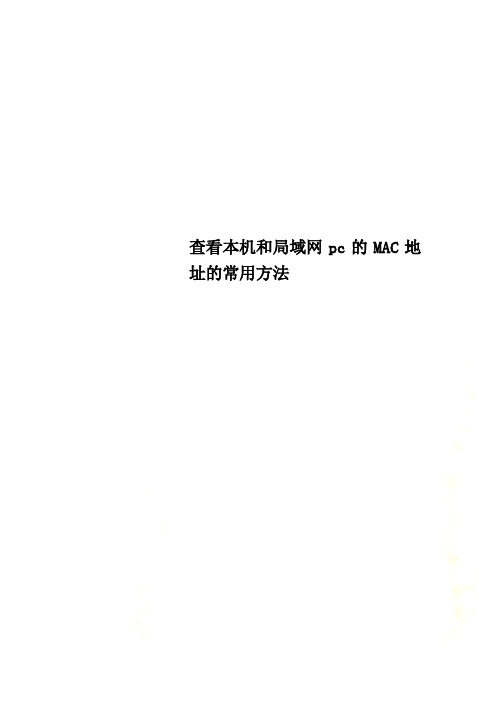
查看本机和局域网pc的MAC地址的常用方法如何查看局域网内其他计算机的MAC地址和IP方法1:首先要知道那个计算机的某个信息。
如果知道计算机名的话,可以PING 计算机名,这样就会知道IP,然后再用 NBTSTAT -a IP,就能知道物理地址。
如果知道IP的话,直接用nbtstat -a IP,就能知道所有的。
方法2:DOS命令批量统计局域网内各台电脑的IP地址和其相对应的MAC地址,这样的好处是可以便捷、准确的控制管理每台电脑,发现某台电脑中毒或者数据流量异常能及时排查、封网。
能实现这种功能的工具在网上有很多,例如:超级网管(SuperLANadmin)等等,喜欢的朋友可以自己搜索一下。
在这里我主要谈的是调用本机DOS命令来实现上述结果,毕竟我们不可能天天把工具带在身边。
地址解析协议(ARP)用于实现IP地址到网络接口硬件地址的映射,该命令只有在安装了 TCP/IP 协议之后才可用。
当某主机要向以太网中另一台主机发送IP数据时,它首先根据目的主机的IP地址在ARP高速缓存中查询相应的以太网地址,ARP高速缓存是主机维护的一个IP地址到相应的以太网地址的映射表。
如果查到匹配的结点,则相应的以太网地址被写入以太网帧首部,数据包被加入到输入到输出列队等待发送。
如果查询失败,ARP会先保留等待发送的IP数据包,然后广播一个询问目的主机硬件地址的ARP报文,等收到回答后再把IP数据包发送出去。
命令如下:运行cmd.exe后执行:arp -a回车,一只烟的功夫就会看到收集好列表。
FOR对一组文件逐一运行一条命令。
该命令可用在批处理文件中,也可命令提示符下直接调用。
语法:FOR在批处理程序中的使用语法如下:FOR %%变量 IN (集合) DO 命令 [命令参数]FOR在命令提示符下的使用语法如下:FOR %变量 IN (集合) DO 命令 [参数:%%变量或%变量代表一个可替换的变量。
FOR命令将用指定的一组文件中的每一个文本字符串来替换%%变量(或%变量),直到此命令(在命令参数中指定的)处理完所有的文件为止。
手动查看局域网内在线IP及网卡地址
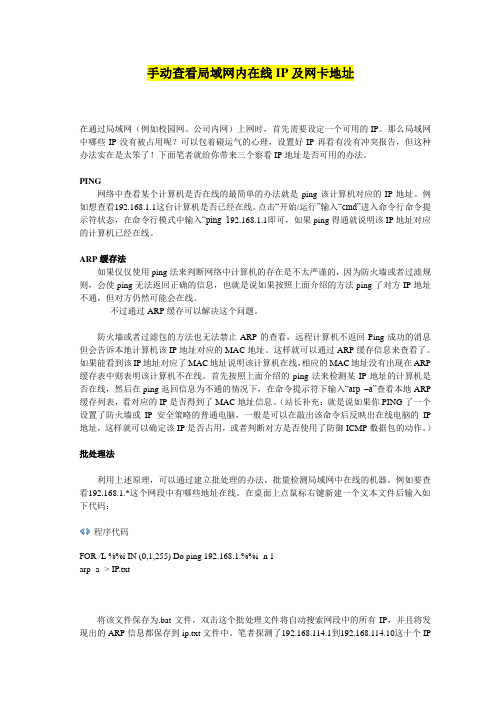
手动查看局域网内在线IP及网卡地址在通过局域网(例如校园网、公司内网)上网时,首先需要设定一个可用的IP。
那么局域网中哪些IP没有被占用呢?可以包着碰运气的心理,设置好IP再看有没有冲突报告,但这种办法实在是太笨了!下面笔者就给你带来三个察看IP地址是否可用的办法。
PING网络中查看某个计算机是否在线的最简单的办法就是ping该计算机对应的IP地址。
例如想查看192.168.1.1这台计算机是否已经在线。
点击“开始/运行”输入“cmd”进入命令行命令提示符状态,在命令行模式中输入“ping 192.168.1.1即可,如果ping得通就说明该IP地址对应的计算机已经在线。
ARP缓存法如果仅仅使用ping法来判断网络中计算机的存在是不太严谨的,因为防火墙或者过滤规则,会使ping无法返回正确的信息,也就是说如果按照上面介绍的方法ping了对方IP地址不通,但对方仍然可能会在线。
不过通过ARP缓存可以解决这个问题。
防火墙或者过滤包的方法也无法禁止ARP的查看,远程计算机不返回Ping成功的消息但会告诉本地计算机该IP地址对应的MAC地址。
这样就可以通过ARP缓存信息来查看了。
如果能看到该IP地址对应了MAC地址说明该计算机在线,相应的MAC地址没有出现在ARP 缓存表中则表明该计算机不在线。
首先按照上面介绍的ping法来检测某IP地址的计算机是否在线,然后在ping返回信息为不通的情况下,在命令提示符下输入“arp –a”查看本地ARP 缓存列表,看对应的IP是否得到了MAC地址信息。
(站长补充:就是说如果你PING了一个设置了防火墙或IP安全策略的普通电脑,一般是可以在敲出该命令后反映出在线电脑的IP 地址,这样就可以确定该IP是否占用,或者判断对方是否使用了防御ICMP数据包的动作。
)批处理法利用上述原理,可以通过建立批处理的办法,批量检测局域网中在线的机器。
例如要查看192.168.1.*这个网段中有哪些地址在线。
- 1、下载文档前请自行甄别文档内容的完整性,平台不提供额外的编辑、内容补充、找答案等附加服务。
- 2、"仅部分预览"的文档,不可在线预览部分如存在完整性等问题,可反馈申请退款(可完整预览的文档不适用该条件!)。
- 3、如文档侵犯您的权益,请联系客服反馈,我们会尽快为您处理(人工客服工作时间:9:00-18:30)。
COLOR 0A
CLS
@ECHO Off
Title 查询局域网内在线电脑IP
:send
@ECHO off&setlocal enabledelayedexpansion
ECHO 正在获取本机的IP地址,请稍等...
for /f "tokens=3 skip=2 delims=: " %%i in ('nbtstat -n') do (
set "IP=%%i"
set IP=!IP:~1,-1!
ECHO 本机IP为:!IP!
goto :next
)
:next
for /f "delims=. tokens=1,2,3,4" %%i in ("%IP%") do set range=%%i.%%j.%%k ECHO.&ECHO 正在获取本网段内的其它在线计算机名,请稍等...
ECHO 本网段【%range%.*】内的计算机有:
for /f "delims=" %%i in ('net view') do (
set "var=%%i"
::查询在线计算机名称
if "!var:~0,2!"=="\\" (
set "var=!var:~2!"
ECHO !var!
ping -n 1 !var!>nul
))
ECHO.
ECHO 正在获取本网段内的其它在线计算机IP,请稍等...
for /f "skip=3 tokens=1,* delims= " %%i in ('arp -a') do ECHO IP:%%i 正在使用
ECHO.
ECHO 查询完毕,按任意键退出...
pause>nul。
